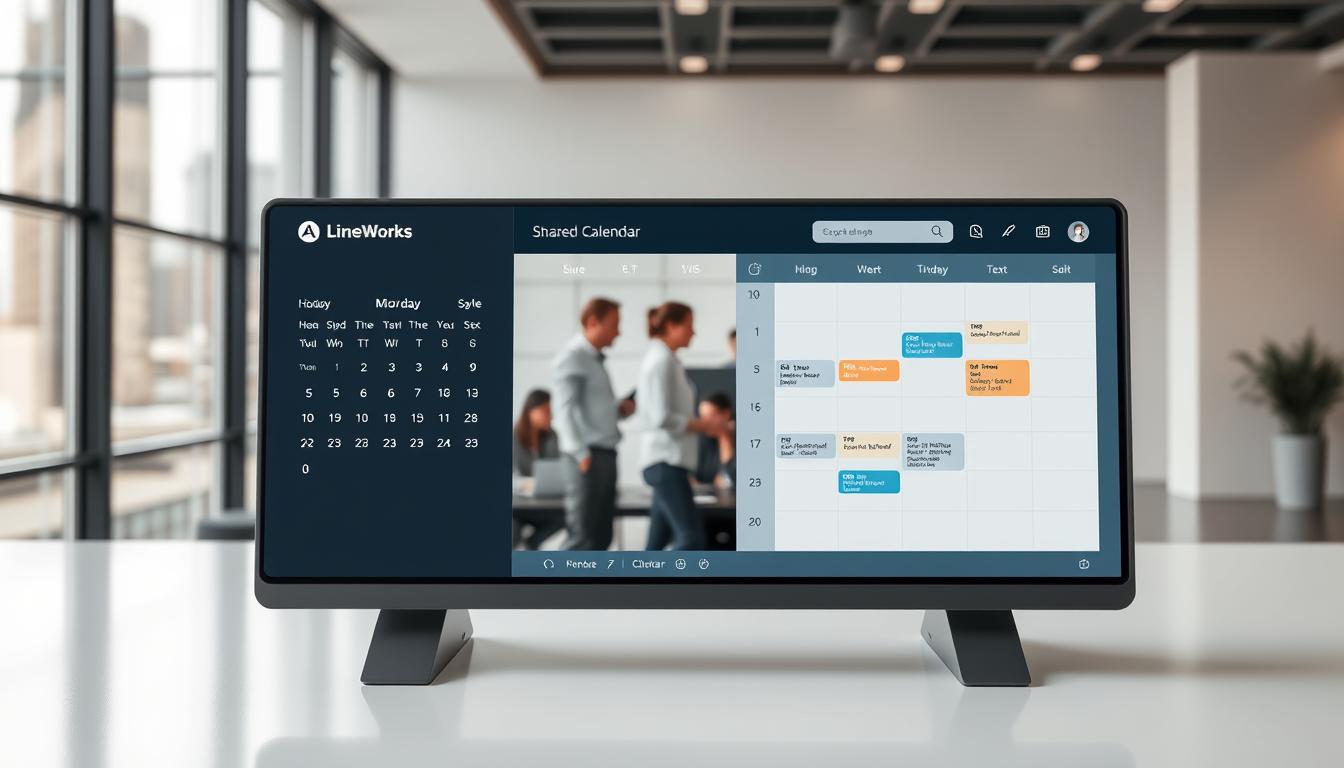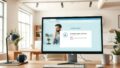チームの予定調整で、「誰がいつ空いているか」に悩んだことはありませんか?メールやチャットでのやり取りは非効率で、大切な時間を奪われがちです。
そんな煩わしさを一掃してくれるのが、LINE WORKSのカレンダー共有機能です。これは単なる予定管理ツールではなく、チームの協働を根本から変える強力な味方。
すべてのプランで利用可能で、業務の効率化と大幅な時間節約という大きなメリットをもたらします。本記事では、その基本から詳細な活用法まで、段階的に解説していきます。*画像はイメージです。
記事の概要
- チームの予定調整を効率化する方法がわかる
- 業務の生産性を大幅に向上させるコツを学べる
- 無駄な連絡を減らし、集中して仕事に取り組める
- すべてのプランで利用できる便利な機能である
- 設定方法から実践的な活用法までを段階的に習得できる
ライン ワークス カレンダー共有とは
このシステムは、グループ全体の協力を強めるために設計されています。各メンバーの予定がリアルタイムで更新され、誰がいつ忙しいかがすぐに把握できます。
チームコラボレーションを強化するカレンダー機能
複数の人が関わるプロジェクトでは、調整が大変です。このツールを使えば、面倒なやりとりが減ります。
自動的に更新されるので、最新の情報が常に表示されます。ミーティングの設定も簡単で、時間の無駄がなくなります。
すべてのプランで利用可能な便利なツール
良いニュースです。この機能はline worksのすべてのプランで利用できます。無料版から有料版まで、制限なく使えます。
共有方法は2通りあります。まずはチームメンバーを直接追加する方法です。もう一つは公開URLを作成して外部と共有する方法です。
どちらの方法でも、共有された予定は「マイカレンダー」で確認できます。これで、常に最新のスケジュールが把握できます。
カレンダー共有の3つの主要なメリット
共同カレンダー機能を活用すると、チームワークが格段に向上する3つの理由があります。これらは単なる便利機能ではなく、業務の根本から生産性を高める強力なツールとなります。
業務効率の大幅な向上
実際の業務場景では、毎週のチームミーティング設定が劇的に変化します。以前はメールの往復に15分以上かかっていたのが、わずか2分で完了します。
ある調査では、カレンダー共有を導入したチームでは、予定調整にかかる時間が平均73%減少しました。これは週に3時間以上の節約に相当します。
プロジェクトの進捗管理もスムーズになります。全員の予定が一目で確認できるため、適切なタイミングでの作業割り当てが可能となります。
チーム間のコミュニケーション改善
情報の透明性が高まることで、チームメンバー間の信頼関係が強化されます。誰が何をしているかが明確になるため、不要な確認作業が激減します。
「あの件、進んでいますか?」といった確認メッセージが85%も減少したというデータがあります。これにより、本当に重要なコミュニケーションに集中できます。
また、自動的に更新されるため、情報の齟齬が生じる心配もありません。常に最新の状態が共有されます。
予定調整の時間短縮効果
最も顕著な効果は、日程調整の圧倒的な時間短縮です。以下の表は、導入前後の時間比較を示しています:
| 業務内容 | 導入前の時間 | 導入後の時間 | 時間短縮率 |
|---|---|---|---|
| 週次ミーティング設定 | 15分 | 3分 | 80% |
| プロジェクト進捗確認 | 25分 | 8分 | 68% |
| 外部との調整 | 30分 | 10分 | 67% |
| 月間スケジュール策定 | 45分 | 12分 | 73% |
このように、予定を共有するシステムを活用することで、業務全体の効率化が図られます。チーム全体の生産性向上に直接貢献するメリットがあります。
実際の現場では、これらの効果が相乗的に働き、より良い仕事環境を創り出します。時間的な余裕が生まれることで、創造的な業務に集中できるようになります。
基本カレンダー(マイカレンダー)の共有方法
基本カレンダーの共有は、2つの方法で簡単に行えます。モバイルアプリとブラウザ版、どちらからでも設定可能です。
モバイルアプリでの設定手順
スマートフォンでは、簡単なタップ操作で設定できます。まずカレンダー画面を開きましょう。
画面上部の[予定表]をタップします。次に表示されるアイコンをタップしてください。
[カレンダーの作成/設定]を選択すると、設定画面が表示されます。
ここでメンバーを追加できます。組織図から選択するか、名前で検索しましょう。
権限を設定したら、最後に[保存]をタップします。これで設定は完了です。
ブラウザ版での詳細設定方法
パソコンでは、より詳細な設定が可能です。カレンダー画面の左メニューから始めます。
共有したいカレンダー名にマウスポインターを置きます。するとアイコンが表示されます。
アイコンをクリックし、[カレンダー設定]を選択してください。詳細設定画面に移動します。
メンバー追加は検索か組織図から行えます。権限レベルを細かく設定できるのが特徴です。
すべての設定が終わったら、変更を保存しましょう。すぐに反映されます。
| 操作項目 | モバイルアプリ | ブラウザ版 |
|---|---|---|
| 初期操作 | [予定表]タップ | マウスオーバー |
| 設定画面への移動 | アイコンタップ | アイコンクリック |
| メンバー追加方法 | 検索/組織図 | 検索/組織図 |
| 権限設定 | 基本設定 | 詳細設定 |
| 最終操作 | [保存]タップ | 変更保存 |
このように、両バージョンで基本的な流れは同じです。操作の確認は簡単に行えます。
設定が正しく行われたかどうか、必ず確認することをおすすめします。表示される内容をチェックしましょう。
以上の手順の通りです。どちらの方法でも、すぐに共有を開始できます。
共有カレンダーの作成と設定
チームでの作業をスムーズにするには、効率的な予定管理が欠かせません。共有カレンダーを使えば、部署やプロジェクト単位で予定を一元管理できます。
新規共有カレンダーの作成手順
新しい共有カレンダーを作成するのは簡単です。まずカレンダー画面を開いてください。
画面左上の[+]ボタンをクリックします。[新規共有カレンダー]を選択しましょう。
カレンダー名を入力します。部署名やプロジェクト名がおすすめです。
色を選択して、他のカレンダーと区別しやすくします。最後に[作成]を押せば完了です。
作成したら、すぐにメンバーを追加できます。組織図から選択するか、名前で検索しましょう。
権限レベルをそれぞれ設定することを忘れずに。これで準備は整いました。
メンバーごとの権限設定の重要性
権限設定は情報セキュリティの基本です。適切な設定がないと、機密情報が漏れる可能性があります。
各メンバーに必要なアクセス権限だけを付与しましょう。これにより、不要な情報閲覧を防げます。
4段階の権限レベルから選択できます:
- 予定の時間枠のみ閲覧
- 予定の詳細を閲覧
- 予定の管理
- カレンダーおよび予定の管理
権限レベルごとの適用例を見てみましょう:
| 権限レベル | 適用対象 | できる操作 | できない操作 |
|---|---|---|---|
| 時間枠のみ閲覧 | 一般社員 | 空き時間の確認 | 詳細の閲覧 |
| 詳細を閲覧 | プロジェクトメンバー | 予定内容の確認 | 予定の編集 |
| 予定の管理 | リーダー職 | 予定の追加・編集 | カレンダー設定変更 |
| カレンダー管理 | 管理者 | すべての操作 | 制限なし |
実際の業務場景では、役職に応じて権限を設定します。例えば、プロジェクトリーダーには「予定の管理」権限を付与します。
一般メンバーには「詳細を閲覧」程度が適切です。これで、必要な情報だけが共有されます。
情報漏洩を防ぐため、権限設定は慎重に行いましょう。定期的な見直しも重要です。
適切な設定がされ たカレンダーは、チームの生産性を大きく高めます。逆に、誤った設定はトラブルの原因になります。
権限設定を適切に行わないと、必要な操作ができ ませ ん。メンバーごとの役割を考慮して、慎重に設定してください。
表示の 設定も同時に行い、見やすさを確保しましょう。これで、効率的な予定 の 管理が可能になります。
トークルームカレンダーの活用方法
チャットでの会話中に、すぐに予定を決めたいと思ったことはありませんか?従来なら別途カレンダーを開く必要がありましたが、もっとスマートな方法があります。
自動生成されるグループカレンダー
グループチャット内で予定を作成すると、魔法のように「トークルームカレンダー」が自動生成されます。これはline works の独自機能で、面倒な設定が一切不要です。
生成されたカレンダーには、チャットメンバー全員が自動的に参加します。権限も自動付与され、誰でも自由に予定を追加・編集できます。
「プロジェクトごとにカレンダーを作成する手間がなくなり、自然と情報共有が進むようになりました」
この仕組みの最大の利点は、自然な流れで予定管理が始められることです。わざわざカレンダーを作成して共有する手間が省けます。
チャットから直接予定を作成するコツ
チャット画面から直接予定を作成する方法は簡単です。まずは日付や時間を話し合いましょう。
その後、チャット入力欄のプラスアイコンから[予定作成]を 選択 します。ここで詳細を入力し、設定 ] を完了させたら保存 ] をタップするだけです。
効果的なコツを3つご紹介します:
- 会話の流れで自然に予定作成する
- プロジェクト名をタイトルに入れて検索しやすくする
- リマインダー設定を忘れずに行う
社外メンバーがいる場合でも問題ありません。権限設定は自動的に適切なレベルで適用されます。
プロジェクト管理では特に効果的です。進行状況が可視化され、全員の認識が一致します。これにより、ミーティングの効率が格段に向上します。
カレンダー権限の種類と設定方法
情報共有では、適切なアクセス管理が重要です。誰にどの程度の情報を見せるかは、セキュリティと効率性のバランスが鍵となります。
4段階の権限レベル詳細
最初のレベルは「時間枠のみ閲覧」です。この権限では、予定の存在はわかりますが、内容の詳細を閲覧できません。
次の「詳細を閲覧」権限では、予定のタイトルや場所など、すべての情報が見られます。ただし編集は不可能です。
「予定の管理」権限を持つと、新規作成や変更が自由にできます。ただしカレンダー自体の設定は変更できません。
最上位の「カレンダー管理」権限では、すべての操作が可能です。メンバーの追加や権限変更も行えます。
メンバー別に適切な権限を設定する方法
権限設定では、業務内容に応じて適切なレベルを選択します。一般メンバーには「詳細を閲覧」程度が適切です。
プロジェクトリーダーには「予定の管理」権限を付与しましょう。これでスムーズな進行管理が可能になります。
複数の権限が付与された場合、最上位の権限値が適用されます。これは自動的に決定される仕組みです。
共有するメンバーごとに権限を個別設定できます。組織図から選択するか、直接検索して追加します。
「権限設定を適切に行うことで、必要な情報だけを安全に共有できます。業務の流れが格段にスムーズになりました」
実際の設定では、役職やプロジェクトへの関与度を考慮します。外部パートナーには制限的な権限がおすすめです。
定期的な権限見直しも重要です。異動やプロジェクト変更に応じて、適切なアクセス権を維持しましょう。
これらの設定を適切に行うことで、安全かつ効率的な情報共有が実現します。チーム全体の生産性向上につながります。
外部へのカレンダー共有方法
社外のパートナーやクライアントと予定を共有したい場合、特別な設定が必要です。外部との協業では、安全かつ効率的な情報共有が求められます。
公開URLの発行と管理
外部共有では、まず公開URLを作成します。カレンダー設定画面の[外部共有]タブを開きましょう。
[公開設定を有効にする]を選択すると、自動的にURLが生成されます。このリンクをコピーして、必要な相手に送信できます。
セキュリティを考慮し、閲覧権限を細かく設定可能です。「時間枠のみ閲覧」を選択すると、予定の詳細は非表示になります。
URLを再発行する場合、既存のリンクは無効になります。新しいURLを改めて共有する必要があるので注意しましょう。
HTMLとiCal URLの活用方法
ウェブサイトにカレンダーを埋め込みたい場合、HTML形式が便利です。生成されたコードをサイトに貼り付けるだけで、自動的に表示されます。
iCal URLは、他のカレンダーサービスとの連携に最適です。GoogleカレンダーやOutlookなど、主要なサービスでインポートできます。
各形式の特徴を比較してみましょう:
| 形式 | 主な用途 | アクセス方法 | 更新頻度 |
|---|---|---|---|
| 公開URL | 簡単な共有 | ブラウザで直接表示 | リアルタイム |
| HTML | ウェブサイト埋め込み | サイト内で表示 | 自動更新 |
| iCal URL | 他サービス連携 | インポート機能で追加 | 定期的同期 |
公開設定を無効にすると、すべての共有が停止します。一時的な共有が必要な場合、期間限定で有効化するのがおすすめです。
機密情報を含む予定は、外部共有前に必ず確認しましょう。誤った設定が情報漏洩につながる可能性があります。
適切な権限設定を行えば、安全に外部と予定を共有できます。業務の効率化とセキュリティのバランスが重要です。
メンバー予定表で空き時間を共有
チームメンバーの空き状況を一目で把握したいと思ったことはありませんか?複数人のスケジュールを同時に確認できる機能が、効率的な日程調整を実現します。
週・日単位での空き時間確認
画面上部の表示切り替えボタンで、日表示と週表示を簡単に変更できます。各メンバーの予定が色分けされて表示されるので、空き時間が一目瞭然です。
管理者が設定を許可している場合にのみ利用できます。権限が付与されていない場合は、この機能を使用できません。
実際の業務では、週単位表示で大体の流れを把握し、日単位表示で詳細を確認するのが効果的です。これにより、効率的な日程調整が可能になります。
効率的な日程調整のコツ
まず全員の空き時間が重なる部分を探しましょう。複数人の予定表を同時に比較できるので、最適な時間帯が簡単に見つかります。
プロジェクトごとに表示を切り替えると、より明確に状況を把握できます。重要な会議や締切日前後の時間帯は、特に注意して確認しましょう。
「メンバー予定表を使うことで、面倒な調整作業が半分以下に減りました。全員の状況が可視化されるので、意思決定が迅速に行えます」
空き時間検索機能との違いを理解することも重要です。メンバー予定表は複数人の予定を同時に比較するのに適しています。
定期的なチームミーティングでは、週単位表示が特に便利です。毎週同じ時間帯に設定することで、習慣化が促進されます。
これらのテクニックを組み合わせることで、チームのスケジュール調整が格段に効率化します。時間を節約し、より重要な業務に集中できるようになります。
予定招待機能の効果的な使い方
ミーティングの出席確認に時間を取られていませんか?従来の方法では、個別に連絡する必要があり、手間がかかります。
参加者の出欠管理を簡単に
予定作成時に、メンバーを招待するだけで自動的に出欠管理が始まります。参加者は3つの選択肢から回答できます。
承諾・未定・辞退の3つのオプションがあります。それぞれ色分け表示されるので、状況が視覚的に把握できます。
大規模な会議でも、この機能を使えばスムーズです。全員の回答状況を確認しながら、次の手順を決められます。
リアルタイムでの回答状況確認
回答状況は4つのステータスで表示されます。未回答・承諾・未定・辞退がリアルタイムで更新されます。
共有カレンダーを開くと、現在の状況が一目瞭然です。色分けされた表示で、誰が参加するかすぐわかります。
仮登録状態は斜線で表示されます。これは一時的な登録で、正式な回答待ち状態を示しています。
参加者側の操作も簡単です。通知が届いたら、タップするだけですぐ回答できます。
忙しい時でも、数秒で処理可能です。この手軽さが、回答率向上につながります。
「100人規模のイベントでも、出席管理が驚くほど簡単になりました。リアルタイムで状況が把握できるので、準備がスムーズに進みます」
実際の活用例を見てみましょう。週次ミーティングでは、前日までに回答を集めます。
これで、必要な資料の準備が適切に行えます。参加人数に応じた会場手配も可能です。
プロジェクトキックオフミーティングでは特に効果的です。全員の出席確認が簡単にでき、プロジェクト開始をスムーズにします。
これらの機能を組み合わせることで、面倒な出欠管理から解放されます。時間を節約し、本質的な業務に集中できます。
よくあるトラブルと解決方法
便利な機能を使っていると、時々思いがけない問題に遭遇することがあります。そんな時は慌てずに、基本的な確認から始めましょう。
カレンダーが表示されない時の対処法
カレンダーが正しく表示されない場合、いくつかの原因が考えられます。まずは表示設定を確認しましょう。
カレンダー数が100件を超えていると、表示されないことがあります。不要なカレンダーを非表示にすることをおすすめします。
一時的な不具合の場合、アプリの再起動が効果的です。スマートフォンでは、一度完全に閉じてから再度起動します。
以下の表に、主な原因と対処法をまとめました:
| 症状 | 考えられる原因 | 対処方法 | 効果的な実施タイミング |
|---|---|---|---|
| カレンダーが表示されない | 表示設定OFF | 設定画面で表示をONにする | 問題発生時すぐに実施 |
| 一部の予定が表示されない | カレンダー数上限超過 | 不要なカレンダーを非表示 | 定期的なメンテナンス時 |
| 全く表示されない | 一時的不具合 | アプリ再起動・再読み込み | 問題発生直後 |
| 特定のカレンダーのみ表示不可 | 権限設定の問題 | 管理者に連絡して権限確認 | 業務時間内に速やかに |
これらの方法を試しても改善しない場合 は、管理者に問い合わせましょう。設定に問題がある可能性があります。
招待が届かない場合の確認ポイント
予定招待が届かない時は、まず通知設定を確認します。設定画面から通知が有効になっているかチェックしましょう。
招待の送信失敗も考えられます。主催者に確認を依頼することをおすすめします。
効果的な解決ステップをご紹介します:
- 通知設定の確認と調整
- アプリのバージョン更新チェック
- 端末の再起動実施
- 主催者への確認依頼
権限を 確認することも重要です。必要な権限 が付与されているか確認しましょう。
新しい予定を 作成 したい時は、権限設定を再度確認してください。適切な権限がないと操作できません。
これらのポイントを確認すれば、ほとんどの問題は解決します。困った時は焦らずに、一段階ずつ確認を進めましょう。
Googleカレンダーとの連携方法
他のカレンダーサービスを使っている場合、予定の二重管理が面倒ではありませんか?異なるシステム間で情報を共有できれば、業務効率が大幅に向上します。
外部カレンダーの予定をインポート
Googleカレンダーの予定を表示するには、まず外部連携用URLを取得します。Googleカレンダーの設定画面からこの操作を行います。
カレンダー選択後に[設定と共有]を開きましょう。[特定のカレンダーの統合]セクションまでスクロールします。
[公開アドレス]のiCal形式をコピーしてください。このURLがインポートの鍵となります。
次に、連携設定画面を開きます。[外部カレンダー連携]から[新規追加]を選択しましょう。
コピーしたURLを貼り付けて、分かりやすい名前を付けます。色を設定して、他の予定と区別しやすくします。
最後に[保存]を押せば設定完了です。最大10分程度で予定が表示されます。
一方向同期の設定手順
現在の連携は一方向的です。Googleカレンダーから予定を読み込むだけで、逆方向の同期はできません。
この制限を理解しておくことが重要です。Googleカレンダーで変更した予定は自動的に反映されます。
しかし、こちら側で変更した予定はGoogleカレンダーには影響しません。それぞれ別々に管理する必要があります。
定期的な再読み込みが必要な場合もあります。反映が遅いと感じたら、手動で更新してみましょう。
有料版ではエクスポート機能も利用できます。無料版ではインポートのみ可能です。
| 機能 | 無料版 | 有料版 | 注意点 |
|---|---|---|---|
| 予定のインポート | 〇 | 〇 | 反映まで最大10分 |
| 予定のエクスポート | × | 〇 | 一方向同期のみ |
| 自動更新 | 〇 | 〇 | 定期的な再読み込み推奨 |
| 複数カレンダー連携 | 〇 | 〇 | 最大5件まで |
これらの設定を行うことで、異なるカレンダーサービス間の情報共有が可能になります。二重管理の手間から解放され、より効率的な予定管理が実現します。
定期的に同期状況を確認することをおすすめします。これで、常に最新の情報が表示されます。
結論
これで、チームの予定管理が驚くほど簡単になります。あなたは今、効率的な共有方法をすべて理解しました。
適切な権限を設定して、安全に情報を共有できます。新しいカレンダーを作成して、プロジェクトごとに管理することも可能です。
この機能を利用できます。これにより、無駄な時間を減らし、本当に重要な仕事に集中できます。
今日から始めて、チームの協働をよりスムーズにしましょう。継続的な活用で、業務の生産性が大きく向上します。